Membuat Efek Cipratan Air (Water Drops)
Salam Kenal semua… Baru Belajar posting nih, mau share tutorial sederhana nih, iseng2 diphotoshop moga membantu… saya namain Efek Cipratan Air, kurang lebih hasil jadi nya seperti ini

langsung aja Dech
Tahap 1
Buka photoshop, bikin kanvas baru File>New dengan isian seperti berikut
tahap 2
Tahap 3
Beri style dengan memilih Layer>Layer Style> Gradient Tool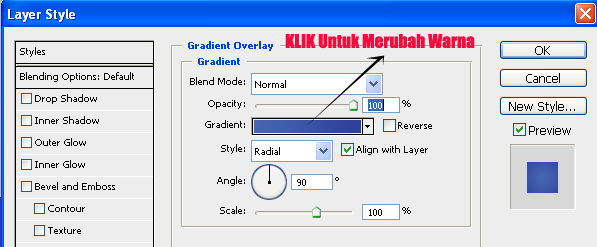
langsung aja Dech
Tahap 1
Buka photoshop, bikin kanvas baru File>New dengan isian seperti berikut
tahap 2
Warnai kanvas dengan warna putih tekan Ctrl+Delete di keyboard
(pada posisi warna ditools default )
Beri style dengan memilih Layer>Layer Style> Gradient Tool
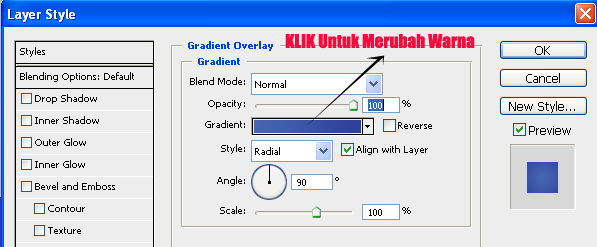
Setelah beres ngeset warna Kira-kira Hasilnya Seperti Ini lah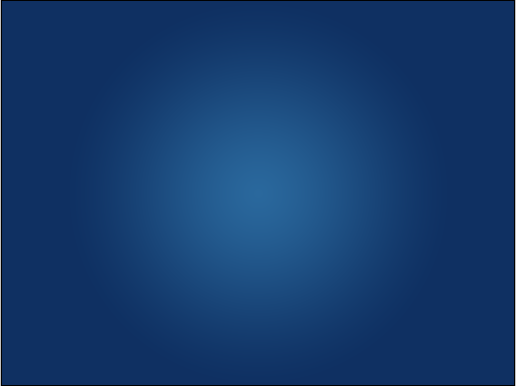
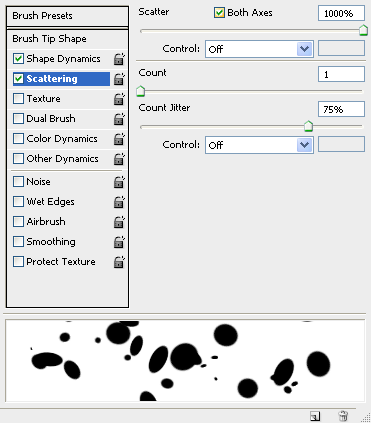
Pilih juga Smootihing…
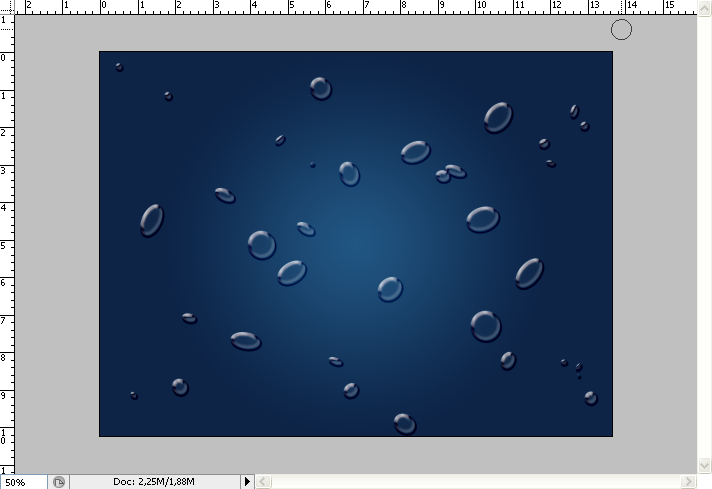
tahap 5
Buat Layer Baru, lalu Goreskan Brush di Kanvas
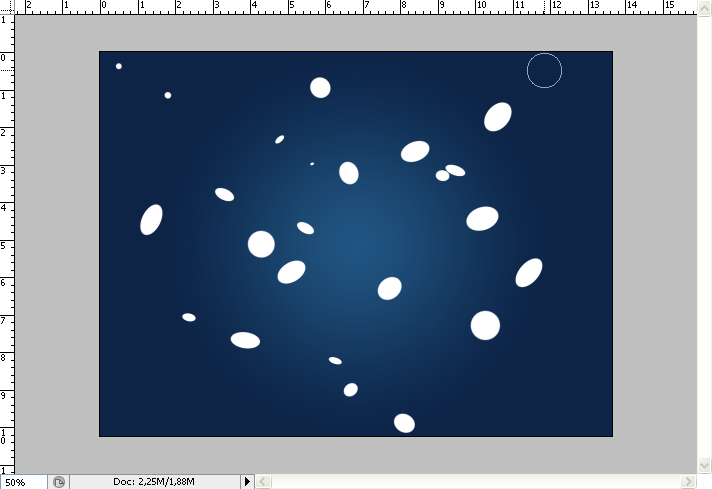
Pilih Layer > Layer Style > Blending Options , atur opacity ke o%
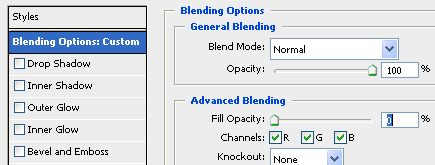
Pilih Drop Shadow, atur seperti berikut
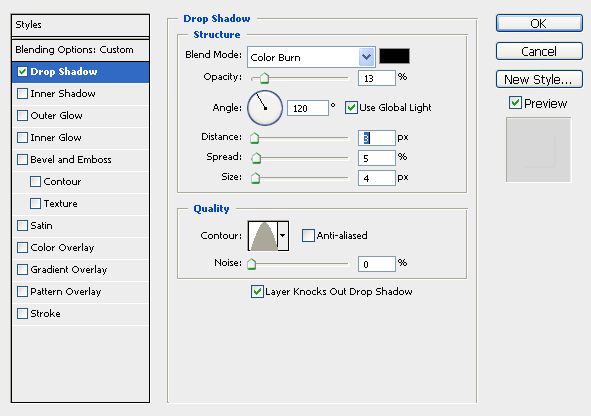
Pilih Inner Shadow , dan seting seperti berikut
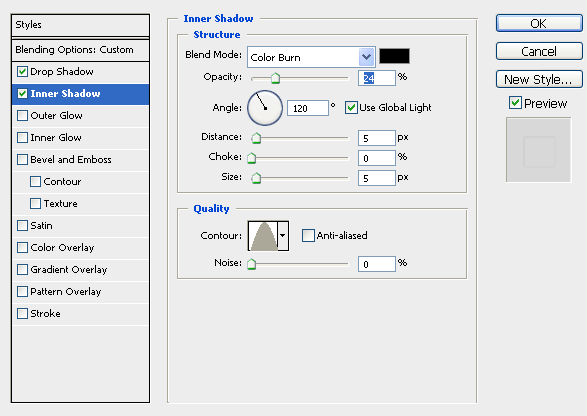
Pilih Inner Glow , seting seperti berikut
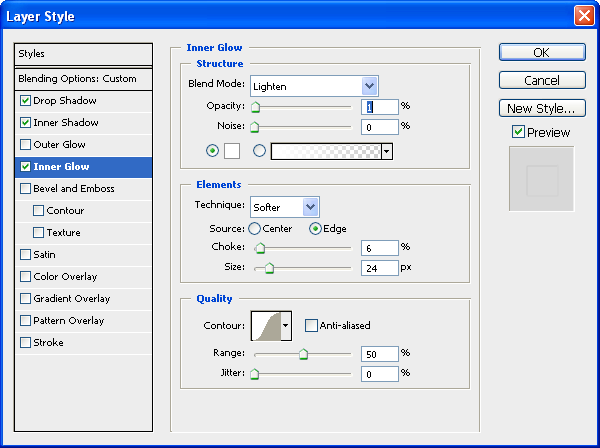
Pilih Bevel and Emboss, seting seperti berikut
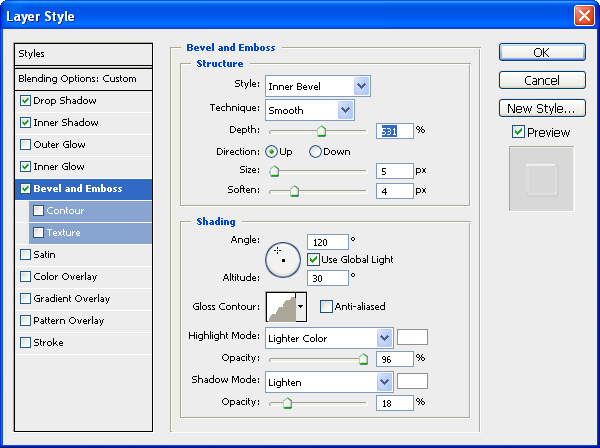
Dan, OK… setingan bisa di modifikasi sesuai kesuakaan
Tahap 4
Pilih Brush Tool, kemudian pilih ikon brush pada Palet bar di kanan, seperti berikut
Atru Spacing brushnya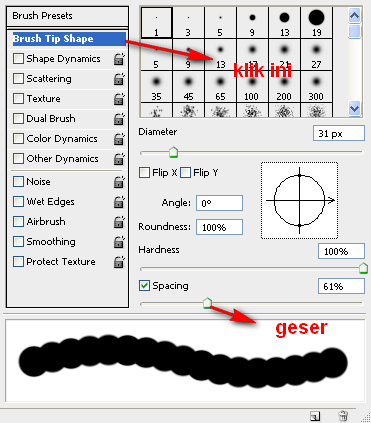
Pilih Shape Dynamics Brush
Pilih Scattering
Atru Spacing brushnya
Pilih Shape Dynamics Brush
Pilih Scattering
Pilih juga Smootihing…
tahap 5
Buat Layer Baru, lalu Goreskan Brush di Kanvas
Pilih Layer > Layer Style > Blending Options , atur opacity ke o%
Pilih Drop Shadow, atur seperti berikut
Pilih Inner Shadow , dan seting seperti berikut
Pilih Inner Glow , seting seperti berikut
Pilih Bevel and Emboss, seting seperti berikut
Dan, OK… setingan bisa di modifikasi sesuai kesuakaan


Komentar
Posting Komentar